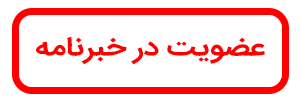هیچ جا خونه خود آدم نمیشه | طراحی پوستر در ایلستریتور

آنچه در نهایت طراحی خواهیم کرد
دوروسی این جملات را با خود زمزمه می کرد ” هیج جا مثل خانه خود آدم نمیشود ” و با سه گام با کفش های تق تقی سرخ رنگ و لغزنده اش دوباره به کانساس بازگشت . این یک حالت تصویر سازی سینمایی است چیزی که ما نمیتوانیم در سری تحقیقات Wizard of Oz-themed از آنها چشم پوشی کنیم.
در این مطلب با الهام از یک جمله معروف به عنوان تیتر اصلی پوستر، با روش تایپوگرافی و تصویرسازی به طراحی پوستر در ایلستریتور می پردازیم. در نهایت تصویر بالا به شکل پوسترهای قدیمی و دهه ی ۹۰ میلادی طراحی خواهد شد.
- الهام گرفتن
این نمونه حروف چینی ها را از اواخر سال ۱۸۰۰ و اوایل ۱۹۰۰ بررسی نمایید . Vintage Me Oh My بلاگی است که نمونه های معاونان طراحی گرافیکی محصول در صورتی که دنبال الهام موثق و معتبر هستید از مهمترین منابع میباشند.

من بعضی از اینها را که به نظر بسیار زیبا و پیچیده می رسند را میشناسم اما خیلی اطمینان ندارم – ما نمیخواهیم از جوهرخودکار یا رنگ ها برای زیبا نمودن طرح مان با دست مانندآنهایی که قبلا این کار را کرده اند استفاده نماییم . اما از برخی اشکال ساده و سبک های ساده استفاده نموده و بعضی شگردها و بافت ها را به کار برده تا نتیجه نهایی را منحصرد به فرد و دستی جلوه دهیم .
- تنظیمات
مرحله ۱
پیش از شروع ممکن است بخواهید منابعی را که برای تکمیل تحقیق تان نیاز دارید دانلود نماید . همه آنها رایگان هستند و ممکن است از لینک زیر دانلود شوند :
فونتها : Harrington , akaPosse ,Fletcher Gothic , Smythe
متنها : Vector Texture Pack , PaperTexture
همچنین فراموش نکنید طرح هایی را که مربوط به این تحقیق هستند دانلود کنید ( گزینه Download Attachment را در قسمت راست ببینید ) . درون فایل شما چند جزئ تزئینی می یابید که بنده برای تسریع فرایند زمانیکه روی حروف چینی این پروژه خاص کار میکنیم قرار داده ام .
مرحله ۲
یک صفحه ۸*۱۰ in در طراحی ادوبی باز می کنیم . رسم پروژه در این سایز همیشه ایده خوبی بوده و قابل چاپ کردن و کادر گذاری است . در این حالت شما نیاز به اویزان نمودن آن نخواهید داشت و آن را مثل هدیه می دهید یا مانند کار هنری به فروش میرسانید .
بعد زمینه آن را هنگام تدارک حروف چینی مان تنظیم میکنیم . ما همه اجزا را در آغاز مشکی میکنیم بعد رنگ های سرد به آن اضافه میکنیم .

مرحله ۳
طرح کفش سرخ رنگ را ( از فایل مربوطه ) میگیریم و آن را اندازه میکنیم ( نسبی ، شیفت را پایین نگه میداریم ) تا اغلب گوشه های پایینی صفحه را پر کنیم . از ابزار Ellipse Tool برای کشیدن دایره به پهنای کل صفحه استفاده می کنیم ( اندازه من ۵۳۰ px بود ) . آن را طوری قرار دهید که کفش را درست زیر روبان تا کنیم .

مرحله ۴
میله دایره را تا ۱۰ px تنظیم نمایید . نگاه کنید کجا دایره با کفش همپوشانی دارد، آیا از میان فضای سفید دور روبان برش زدید ؟ ابزار Path Eraser Tool را انتخاب کنید ( این گزینه زیر Pencil Tool قرار دارد و منوی ثانویه باز خواهد شد ) و مطمئن شوید دایره هنوز در حالت انتخاب است قسمتی از دایره که روی هم افتاده را پاک کنید .

- حروف چینی را مرتب کنید
پیش از شروع این قسمت مطمئن شوید کلیه فونت ها یی را که مورد استفاده قرار خواهید داد دانلود و نصب نموده اید ( از طریق لینک ارائه شده در بالا زیر تنظیمات )
از آنجاییکه خانه نکته مهم و شروع این نقل قول بود ما قصد داریم آن را نکته مهم و اصلی تصویرمان قرار دهیم . این بزرگترین کلمه در طرح مان خواهد بود و آن را اول قرار خواهیم داد سپس باقی کلمات را اطراف آن میچینیم .
مرحله اول
ابتدا حرف بزرگ H را تایپ میکنیم چون حروف چینی آن با باقی کلمات متفاوت خواهد بود . از فونت Harrington با سایز ۳۰۵ pt استفاده میکنیم . آن را قسمت پایین و سمت چپ قرار می دهیم . سپس OME را با حروف بزرگ تایپ میکنیم – این بار از akaPosse با سایز کوچکتر ۱۲۸ pt استفاده میکنیم .

مرحله ۲
سپس شروع به پوشش دادن به OME میکنیم بعد شکل مان با سطح اریب کفش مان متناسب می شود. وارد Effect Wrap Rise شده و خمیدگی آن را تا ۳۶ درصد تنظیم میکنیم .

مرحله ۳
منو Character را باز کرده و Tracking را تغییر داده و روی ۷۵ تنظیم میکنیم تا فاصله میان حروف را کمی بازتر نماییم . بعد از این کار احتمالا HOME در وسط دایره قرار نمیگیرد اما این درست است زیرا ما هنوز دو مورد برای تنظیم داریم .
![]()
مرحله ۴
به نظر میرسد H کنار حروف پر OME کمی نازکتر است . پس آن را با اضافه نمودن ۷ PT کمی پرتر میکنیم و از همین راه میله روی دایره را نزدیکتر می کنیم .
حالا به نظر من H خیلی پهن شده است پس روی آن کلیک کرده و آن را وسط یکی از دسته ها ی اطراف کشیده تا آن را کمی باریکتر کنیم . بدین ترتیب من میتوانم H را پایین کشیده تا گوشه پایینی دایره را کمی بهتر کنیم . به عنوان آخرین تنظیمات روی OME کلیک کرده از یکی از دسته های کنج استفاده می کنیم آن را کمی می چرخانیم تا O پایین بیاید و آن گوشه رسم شده با H و کفش را پر میکنیم . بهد از این کار باید با چیزی مانند این خاتمه یابد :

مرحله ۵
like را با حروف کوچک تایپ کنید و فونت Smythe را با اندازه ۱۱۰ pt انتخاب کنید .
حالا like بعدی را که برای OME انجام دادیم همپوشانی کنید و روی هم قرار دهید و وارد Effect Wrap Rise شده و خمیدگی را تا ۳۰ درصد برسانید .

آن را پایین و در گوشه HOME قرار دهید و فضای عمودی میان like را اندازه OME و کفش بگذارید .
مرحله ۶
حرف بزرگ P را با فونت Fletcher Gothic و اندازه ۲۰۰ pt تایپ کنید . اندازه ۸ pt را اضافه نمایید . P را قرار داده سپس خطوط زیرین آن با H به صورت اریبی که در زیر نشان دادیم قرار می گیرد .
LACE را با حروف بزرگ تایپ میکنیم و از فونت akaPosse و سایز ۱۱۰ pt استفاده میکنیم .
از تکنیک پوشاندن LACE استفاده کرده ( دوباره EffectWrap Rise ) و خمیدگی را تا ۵۷ درصد تنظیم میکنیم . فعلا اوکی نکنید … این بار ما یک بار دیگر همپوشانی را با کمک Horizontal Distortion تنظیم میکنیم . این کار حروف را کمی بیشتر باریک میکند تا شما بتوانید از چپ به راست بروید و آن را روی ۲۵ درصد تنظیم کنید .

مرحله ۷
no را با حروف کوچک و با نوع Smythe و سایز ۷۵ pt تایپ کنید .
این بار به جای پوشاندن کلمه میخواهیم آن را بچرخانیم و کوتاه کنیم تا کمی مورب تر به نظر برسد .
اول no را بچرخانید انگاه آن تقریبا مانند LACE شیب مشابه خواهد داشت . سپس Object Transform Shear را انتخاب کرده و ۲۰ را در کادر Shear Angle تایپ میکنید .

No را تقریبا در وسط فضای سفید باقی مانده بالای دایره قرار دهید . بعدا آن را تزئین خواهیم کرد .
مرحله ۸
میخواهیم There s را گوشه بالای صفحه قرار دهیم از هنر کوتاه کردن و پوشاندن بیشتر استفاده میکنیم بنابراین آن را اطراف منحنی دایره می پوشانیم .
T را با حرف بزرگ و Fletcher Gothic و سایز ۲۰۵ pt مینویسیم .
توجه داشته باشید چطور T در آخر کمی منحنی تر میشود ؟ ما آن منحنی را با منحنی دایره متناسب میکنیم تا آن را کوتاه تر کنیم . درست همان کاری که با no کردیم .
ابتدا T را می چرخانیم سپس منحنی پایینی با شیب دایره متناسب میشود . حالا Object Transform Shear را انتخاب کرده و در کادر Shear Angle عدد ۳۰ را تایپ میکنیم . این کار T را در عقب مستقیم تر میکند درحالیکه آن منحنی را پایین نگه میدارد .

مرحله ۹
T را حرکت داده و آن را جاییکه منحنی پایین با لبه دایره
خوب مناسب شود قرار دهید . آن را آرام آرام بچرخانید یا طول آن را تنظیم کرده تا در صورت تمایل تناسب آن خوب شود .
با استفاده از Smythe و سایز ۱۱۰ pt کلمه here s را تایپ می کنیم . آن را میچرخانیم تا در فضای میان T و دایره قرار گیرد .

مرحله ۱۰
Object Transform Shear را انتخاب کرده و ۱۵ را درکادر Shear Angle تایپ کنید .

مرحله ۱۱
Effect Wrap Arc Lower را انتخاب کرده و خمیدگی را تا -۳۰ درصد تغییر دهید .

و در اینجاآنچه ما بعدا بدست می آوریم خواهید دید :

- رنگ بزنید
حالا ما در نقطه ای هستیم که میخواهیم کارهای پایانی را اضافه کرده و طرح را به طور واقعی کنار هم قرار دهیم – ابتدا رنگ میزنیم . پالت رنگ ما از پوستر یک محصول از سال ۱۸۹۳ توسط نقاش فرانسوی جولز چرت الهام گرفته است .من فکر میکنم برای این پروژه با ترکیب رنگ قرمز زیبا خواهد بود ( ما باید برای کفش رنگ قرمز داشته باشیم درست است ؟ ) .و رنگ های ملایم که کمک به ایجاد ظاهری قدیمی میکند . شما همچنین میتوانید اگر مایل باشید سایر رنگها را نیز امتحان کنید.
اگر دوست دارید این کار را انجام دهید در زیر کدهای جادویی برای هر رنگ را که میتوانند در پنجره Color Picker متصل شوید بیابید ( فقط شی را انتخاب کنید که میتوانید به آن رنگ بزنید روی مربع Fill پایین نوار ابزار دابل کلیک کرده و در پنجره جدید ی که باز میشودکد رنگ را که جلوی آن علامت خورده انتخاب نمایید .). بعد از این کار شما میتوانید یک رنگ از مربع Fill در منو Switches برای دستیابی آسان تر بکشید .

مرحله ۱
ابتدا هر چیزی را که روی صفحه است انتخاب کرده (Command/ Control ) و سپس Type Create Outlines را انتخاب میکنیم . با هر چیزی که هنوز در حالت انتخاب است وارد Object Expand Appearance میشویم .
به خاطر اینکه دایره ، H و P هر سه میله دارند ما باید کار بیشتر کنیم تا آنها را برای یک تغییر رنگ آماده کنیم .
هر سه را انتخاب کرده ( میتوانید شیفت را گرفته و همزمان بیشتر از یک شی را در یک لحظه انتخاب کنید ). و سپس وارد Object Expand شوید . مطمئن شوید کادرها ی Fill و Stroke هر دو کنترل شده اند سپس اوکی کنید .

مرحله ۲
حالا وارد Window Pathfinder شده و در پنجره باز شده Unite را انتخاب کنید ( گزینه اول در ردیف بالا ) . این کار هر سه مورد را یک گروه میکند که ما نمی خواهیم سپس وارد Object Ungroup میشویم .

مرحله ۳
ابتدا یک زمینه خنثی میزنیم . یک لایه جدید رسم کرده و آن را پایین کشیده تا لایه اول و پایینی باشد . در این لایه با استفاده از Rectangle Tool یک چهار گوش با همان اندازه صفحه با استفاده از همان رنگ #EFEAD9 میکشیم. لایه را قفل کرده پس آن لایه ان اطراف حرکت نمیکند ( در پنل لایه روی کادر خالی کنار آیکون چشم کلیک میکنیم . ) .
حالا کفش را انتخاب کرده و روی Object Arrange Bring to Front میرویم . سپس رنگ آن را به قرمز # E8412E تغیر میدهیم .
HOME , PLACE, There s را انتخاب کرده رنگ آنها را به آبی دریایی #۲۱۳۵۵۲ تغییر دهید .
دایره no و like را انتخاب کرده رنگ آنها را به سایه خاکستری تغییر میدهیم .
۵. کارهای پایانی را انجام دهید : متن و سایر تزئینات
ما میخواهیم انواع مختلف متنها را اضافه نماییم تا طرح مان را زیباتر رنگی و چاپ شده جلوه دهیم .
مرحله ۱
ابزار سخت تر طراحی یکی از وسایل مورد نظر ماست . شمامی توانید از آنها استفاده کرده تا اشیا یا متنها را در طراحی تان در اطراف لبه هاسخت تر کنید – از از زیر کار گرفته تا روی کار : بیایید امتحان کنید :
هر چیزی را که روی صفحه است انتخاب کنید. وارد Effect Distort Transform Roughen میشویم . با تنظیمات کار میکنیم تا زبری اطراف آن را حس کنیم . بعد ازاوکی کردن اگر میخواهید تنظیمات بیشتر انجام دهید آنها را با ورود به Window Appearance انجام داده و روی Roughen کلیک کنید که دوباره پنجره را باز می کند . شما میتوانید تنظیماتی را که بنده در زیر آورده ام مشاهده نمایید :

مرحله ۲
احتمالا متوجه شده اید که بنده اجزا تزئینی زیادی را در همان فایلی قرار داده ام که شما تصویر کفش سرخ رنگ را دارید . حالا میخواهیم از آنها استفاده نماییم . آنها را در جای تعیین شده در زیر قرار دهید . آنها قبلا در طرح اندازه مناسبی داشته اند بنابراین شما مجبورید از آنها کپی گرفته و در جای دیگر قرار دهید . رنگ آنها را به خاکستری –بنفش کمرنگ تغییر دهید .

اگر مایلید به جای آنکه بعضی از آن فضاهای خالی را پر کنید تزئینات تان را نقاشی کنید شروع کنید .
مرحله ۳
اگر قبلا این را نداشته اید آن را از این طریق دانلود کنید free vector texture pack . در آنجا سه فایل طراحی ادوبی خواهید داشت . ما میخواهیم از texture 1 و texture 2 استفاده نماییم .
یک صفحه جدید باز کنید و یکی از متن ها را قرار دهید ( File Place و فایل را در کامپیوترتان پیدا کنید ) . پنجره ای باز خواهد شد و متن را نشان خواهد داد اوکی کنید .
متن سیاه خواهد بود . گزینه Edit Contents را کلیک کرده که همه تکه های تکی متن را انتخاب میکند . رنگ آن را به بژ تغییر دهید .

مرحله ۴
حالا متن را ۹۰ درجه بچرخانید . ( Object Transform Rotate . 90 را تایپ کرده و Enter / Return ) . متن به همان سایز صفحه مان خواهد بود بنابراین درست آن را بالا و وسط صفحه قرار دهید .
همین کار را برای متن دوم انجام و تکرار کنید . وقتی انجام دادید صفحه ای را که متن ها در آن هستند قفل کنید . شما نقاط زیبایی خواهید داشت که مانند این خواهند بود :

مرحله ۵
حالا میخواهیم ساختاری را در عقب جایی که متن هاسنگین تر هستند اضافه نماییم و میله ای داخلی را روی PLACE و HOME گذاشته تا بافت آن را توناژ دهیم .
PLACE و HOME را انتخاب کرده و از آنها کپی میگیریم ( Command/ Control-C) . آنها را با استفاده از Edit Paste in Front ( Command/ Control-F) در یک صفحه جدید قرار دهید . این موقتا طوری نشان داده میشود که انگار متن را پوشانده است .
با کلماتی که هنوز در حالت انتخاب هستند روی ردیف Swap Fill and Stroke کلیک می کنیم .

مرحله ۶
پنل Stroke را باز میکنیم (Window Stroke / Command / Control – F 10) . زیر گزینه Align Stroke روی گزینه وسط کلیک کنید Align Stroke to Inside . وزن و حجم میله را تنظیم میکنیم تا از ظاهر آن راضی شویم . من خودم ۷ pt را می پسندیم .

مرحله ۷
ما میخواهیم متن افست را که در تصویر الهام گرفته شده اول دیدیم مجددا رسم کنیم . ( Lion Coffee ) . ببینید چگونه یک ترکیب سرد از فضای منفی و سایه وجود دارد که همان افست از حروف اصلی Lion است ؟ این همان اثری است که ما بعدا داریم .
یک صفحه جدید بگیرید و آن را پایین بکشید تا صفحه دوم شما شود ( درست بالای صفحه زمینه بژ ) .
از HOME کپی گرفته صفحه جدید تان را Paste in Back ( Command / Control- B) . رنگ را به خاکستری بنفش تغییر دهید و از کلیدهای حرکتی برای کشیدن آن استفاده کرده و به سمت راست حروف اصلی بکشید سپس مانند سایه میشود .

از این سایه کپی بگیرید و آن را در همان صفحه جلو قرار دهید . رنگ آنها را به بژ تغییر دهید . این بار آن را تغییر دهید ( تا تقریبا آبی دریایی HOME شود ) و به آرامی با کلیدهای حرکتی تان انجام دهید .

مرحله ۸
ما همه کارها را انجام دادیم ! آخرین کار برای اینکه طرح مان زیبا و ظریف به نظر برسد همان متن کاغذی قدیمی است . طراح گزینه هایی دارد که شبیه حالت های خمیدگی فوتوشاپ هستند بنابراین ما حتی مجبور نیستیم برنامه های طراحی را باز کنیم .
اگر قبلا نداشته اید این paper texture را دانلود کنید . آن را در یک صفحه جدید قرار دهید ( مطمئن شوید این صفحه بالاترین صفحه است ) و آن را اندازه بگیرید تا کل صفحه را بپوشاند .
با این متن انتخاب شده پنل Transparency را باز کنید ( Window Transparency ) . از منو باز شده soft Light را انتخاب کرده و شفافیت را تا ۱۰۰ درصد برسانید .

متن کاغذ را دوبرابر کنید از آن کپی گرفته و آن را درست بالای آنچه قبلا انجام دادیم قرار میدهیم . این بار تنظیمات Transparency را تغییر داده و تا ۲۵ درصد تاریک میکنیم .
و این میشود . ( P.S. شما کتوجه خواهید شد که من ان را از قرمز به آبی تغییر دادهام – اخرین لحظه تصمیم گرفتم توازن کفش را بهتر کنم . در انجام این کار یا آبی کردن آن مانند هنر پیشه ها و طراحان آزاد بودم .

پاشنه ها یتان را با هم کلیک کنید
امیدوارم این آموزشبه شما کمک کرده باشد تا فنون و شگردهایی را که برای طراحی و پروژه های آینده تان مفید است یاد گرفته باشید . نرم افزار ایلستریتور مجهز به ابزاری است که شما میتوانید برای تغیر حروف چینیتان از قبیل Wrap , Roughen که ما در این پروژه به کاربردیم از آن استفاده نمایید. و با آنها برای کسب نتایج بهتر به تمرین و کار بنشینید . برای مشارکت در اینکه چطور میتوان چنین پروژه ای تولید نمود، آثار خود را برای ما ارسال نمایید.
طراحی های زیبا و جذابی داشته باشید.
موفق باشید